- Auteur Lauren Nevill [email protected].
- Public 2023-12-16 18:48.
- Laatst gewijzigd 2025-01-23 15:15.
Soms kunnen gebruikers die op internet werken pagina's openen en een bericht zien als: "De opgevraagde pagina is niet beschikbaar." Natuurlijk moet je uitzoeken wat er aan de hand is en proberen het probleem op de een of andere manier op te lossen.
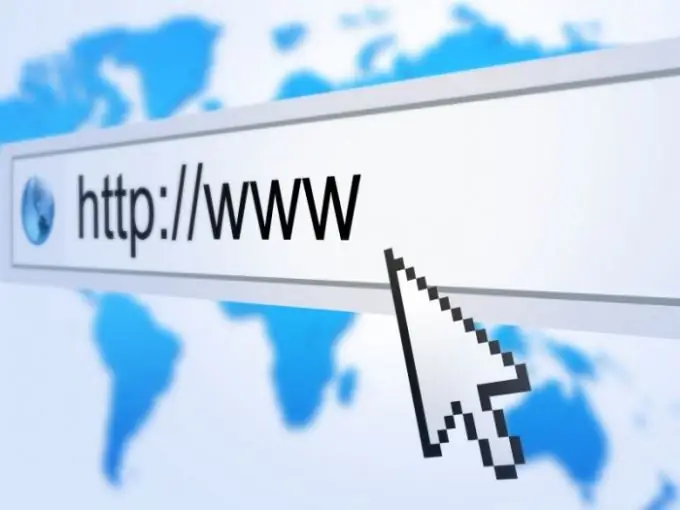
De opgevraagde pagina is niet beschikbaar
Heel vaak worden bij het werken op internet sommige pagina's niet weergegeven en verschijnt er een bericht dat deze of gene pagina niet beschikbaar is. Dit probleem is waarschijnlijk een van de meest populaire. Voor het grootste deel is een dergelijk probleem tijdelijk en wordt het vanzelf verholpen, maar vaker komt het voor dat het niet mogelijk is om het verwachte resultaat te bereiken. Als uw browser de pagina niet kan weergeven en een bericht als dit verschijnt, moet u een van de volgende dingen doen:
Oorzaken en oplossingen voor het probleem
Ten eerste voeren gebruikers heel vaak de verkeerde pagina-URL in en daarom kan de browser deze niet correct weergeven. Als het correct is ingevoerd, kunt u proberen het in te voeren op een andere computer of ander apparaat dat toegang heeft tot het netwerk. In het geval dat de opgevraagde pagina nog steeds niet beschikbaar is, is de site hoogstwaarschijnlijk defect, maar het is raadzaam om ook de internetverbinding te controleren.
Ten tweede, als u de juiste URL voor de pagina hebt ingevoerd en andere sites normaal openen, kan het probleem te wijten zijn aan verzamelde cookies. Cookies zijn bestanden die automatisch op uw pc (browser) worden opgeslagen wanneer u bepaalde bronnen bezoekt. Voor het grootste deel slaan ze website-instellingen of bezoekersprofielgegevens op. Een beschadigde cookie kan deze fout veroorzaken en moet worden verwijderd. Om dit te doen, moet u het Google Chrome-browsermenu openen (de afbeelding van een sleutel in de rechterbovenhoek van het venster), "Instellingen" en "Geavanceerde instellingen weergeven" selecteren. Ga dan naar de sectie "Instellingen voor inhoud …" en selecteer in het veld "Cookies" het item "Alle cookies en sitegegevens". Verwijder cookies met de knop "Alles verwijderen".
Als u bovendien in incognitomodus werkt via een soort proxyserver, ligt het probleem hoogstwaarschijnlijk precies in de prestaties. Om het dringende probleem op te lossen, probeert u verbinding te maken via een andere webbron waarmee u in incognitomodus kunt werken en probeert u het opnieuw.
Als gevolg hiervan moet een van de hierboven beschreven methoden ertoe leiden dat de pagina correct wordt weergegeven in de browser. Als dit niet het geval is, hoeft u zich geen zorgen te maken - het probleem ligt bij de website zelf en de server die wordt gebruikt.






